电脑内存不足时如何处理超长视频?
- 电脑攻略
- 2025-04-04
- 2
在数字化时代,视频已成为信息传达的主流方式之一。然而,随着视频文件变得越来越长,其占用的电脑内存也越来越大。而当您的电脑面临内存不足时,怎样高效处理这些超长视频便成了一个亟待解决的问题。接下来,我将提供一系列专业的解决方案,帮助您在电脑内存紧张的情况下,依然能够轻松处理超长视频。
提高电脑内存使用效率
1.清理不必要的文件和程序
在处理视频之前,首先应确保您的电脑内存没有被不必要的文件和程序占据。请检查启动项,并关闭不需要运行的程序。使用系统自带的磁盘清理工具或第三方清理软件,对临时文件、系统缓存等进行清理。
2.使用内存管理和优化软件
借助内存优化工具如Windows自带的“任务管理器”或第三方软件如RamBooster等,可以实时监控系统内存使用情况,并自动释放空闲内存。

选择合适的视频处理软件
1.选择轻量级视频编辑软件
并非所有的视频处理都必须使用高级编辑软件。选择一些轻量级的视频编辑软件如VSDCFreeVideoEditor或Shotcut,可以在不消耗大量内存的情况下完成基本的编辑任务。
2.检查软件的内存优化情况
在选择视频编辑软件时,特别注意那些拥有良好的内存管理设计的软件。许多现代视频编辑软件都提供了内存消耗的优化选项,如AdobePremierePro、FinalCutProX等,它们允许用户根据自己的机器性能调整预览分辨率或渲染设置,从而减少内存压力。
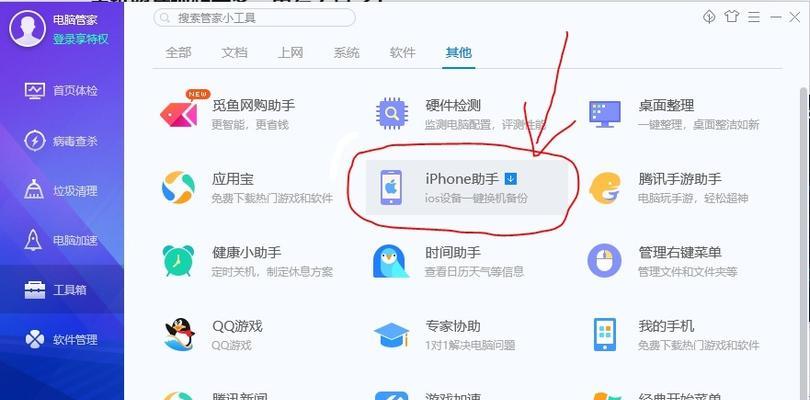
高效处理视频文件的技巧
1.将视频分割处理
对于超长视频,可以尝试将其分割成小段进行处理。这样不仅可以降低对内存的要求,还能提高编辑效率。使用视频分割工具如HandBrake,可以在保持视频质量的同时减少文件大小。
2.使用云服务
如果条件允许,可以考虑使用云计算服务进行视频处理。如YouTube允许你直接上传长视频并进行在线编辑,虽然需要稳定的网络环境,但可以大大减少本地电脑内存的使用。
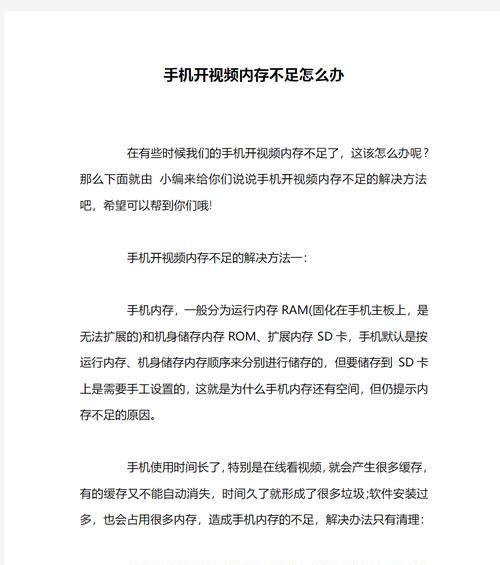
视频处理前的格式转换
1.优先使用高效压缩格式
在编辑视频之前,将视频转换为更高效的压缩格式如H.264、HEVC,可以显著减少文件大小。格式转换工具如FFmpeg可以灵活实现这一需求。
2.调整视频参数
在转换视频格式时,适当调整视频的分辨率和帧率。将1080p的视频降低到720p,或者将30帧每秒减少到24帧每秒,不仅可以减少文件大小,还能减轻电脑内存的负担。
使用外部设备辅助处理
1.利用外部硬盘存储
如果电脑的存储空间不足,可以考虑将视频文件转移到外部硬盘上。通过将操作系统和应用程序安装在外接SSD上,可以进一步优化电脑性能。
2.使用高内存的电脑进行处理
如果上述方法仍然无法满足您的需求,考虑使用内存更大的电脑进行视频处理工作。在工作完成后,再将处理好的视频文件传输回原电脑。
综上所述
处理超长视频时,电脑内存不足可能会引起一系列的问题。通过合理安排电脑资源、选择合适的视频处理工具、掌握视频优化技巧、使用高效压缩格式、以及借助外部设备等方法,可以有效提高工作效率并解决内存不足的烦恼。希望以上的建议能帮助您更高效地处理超长视频,从而在电脑内存不足的挑战面前游刃有余。
版权声明:本文内容由互联网用户自发贡献,该文观点仅代表作者本人。本站仅提供信息存储空间服务,不拥有所有权,不承担相关法律责任。如发现本站有涉嫌抄袭侵权/违法违规的内容, 请发送邮件至 3561739510@qq.com 举报,一经查实,本站将立刻删除。